- 系统
- 教程
- 软件
- 安卓
时间:2020-09-19 来源:u小马 访问:次
吉吉写作是一款免费的写作辅助软件,整个软件仅仅1M多,下载、安装及移动都十分方便。最近一些刚刚使用吉吉写作的用户们,询问其中的故事树是怎么使用的?今天在这里就给大家介绍吉吉写作故事树的使用教程(图文)。
使用教程:
1、故事树可以帮助用户以故事接龙形式来进行创作,用户可以写故事开篇,也可以任意续写其他发布的故事,开篇和续写故事最终形成一棵故事树,就如同思维导图一般帮助用户更好的进行写作,如果你想要使用故事树,则可以在上方的查看栏目中找到“故事树窗口”,也可以在下方找到“故事树”窗口,如下图所示:
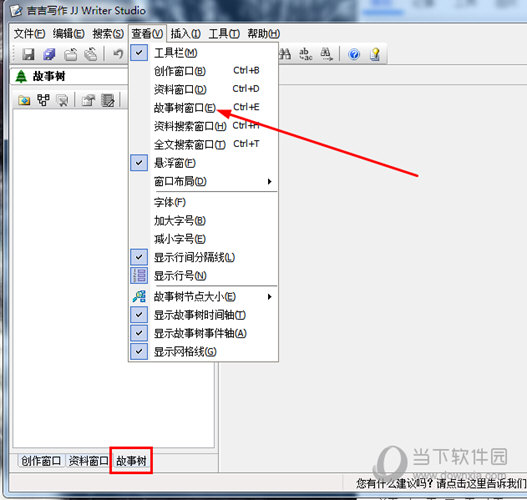
2、在故事树界面依次点击“选项新建故事树分类”与“新建故事树”选项新建属于你自己的故事树,如下图所示:
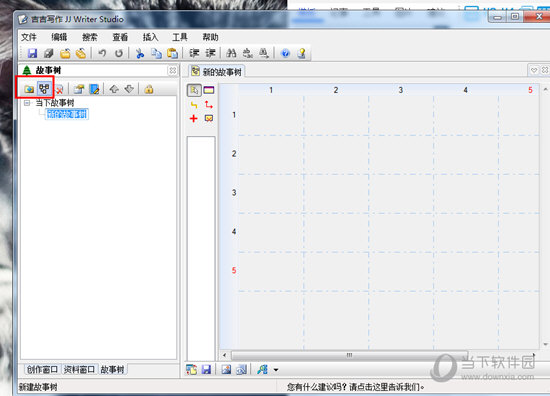
3、首先先创建新的故事节点,在点击此选项按钮后点击故事树,将会弹出故事树节点信息的窗口,在其中输入标题与说明,最后选择一个合适的颜色即可创建一个故事,如下图所示:
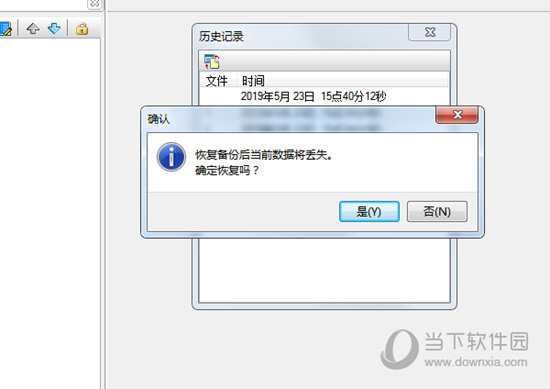
4、从左往右依次是“选定”、“创建新的故事节点”、“连接故事节点”、“故事发展方向”、“扩展故事树”和“删除”选项操作,大家可以根据自己的需要创建多个节点与故事,最终形成一个简洁明了的“故事树”,从而让你在写作时思路更加的清晰,如下图所示:
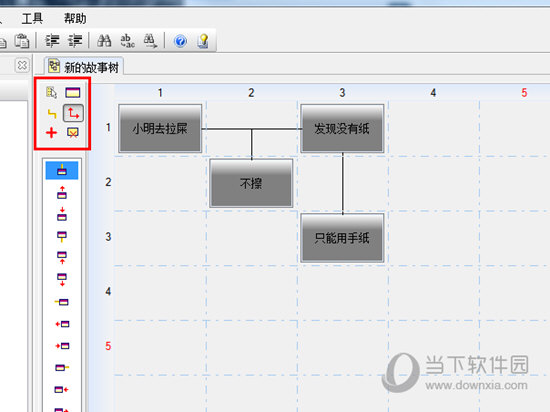
相信大家看完小编所带来的相关教程之后,绝对可以让你在使用吉吉写作软件时减少不必要的迷惑,从而提高小伙伴们在码字、写作时的效率。





